- 综合
- 软件
- 文章
- 安卓
2012/12/6 11:15:29作者:佚名来源:网络
小编的同事刚买了一个笔记本,安装的是win7旗舰版的系统,可是他买回来一开机发现桌面上我的电脑等图标不见了,然后打电话咨询小编,那么就让小编教你如何设置显示win7桌面图标吧。其实都是用户没有设置好造成的原因,具体内容如下:
win7旗舰版显示桌面图标故障分析:如果你的桌面只有一个回收站,其他的计算机、我的文档图标不显示。解决方法:
步骤一、鼠标右键随意单击桌面的空白处,然后在弹出的选项卡上选择“个性化”,选项,然后在弹出的个性化窗口上选择“更改桌面图标”选项,如图所示:
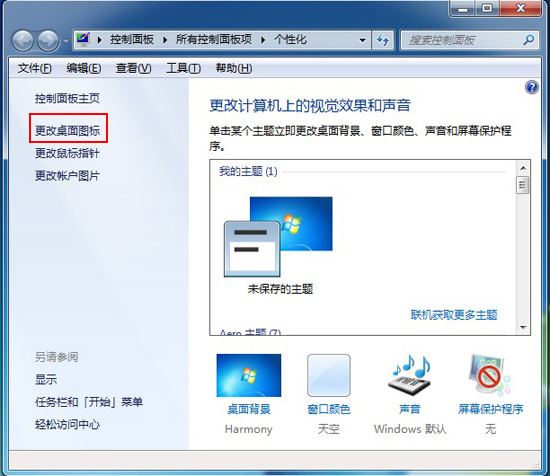
步骤二、现在弹出了桌面图标设置的窗口,相信大家都知道什么意思了吧。查看你的图标是不是未勾选的情况,将需要显示到桌面的勾选起来即可出现的桌面了。如图所示:
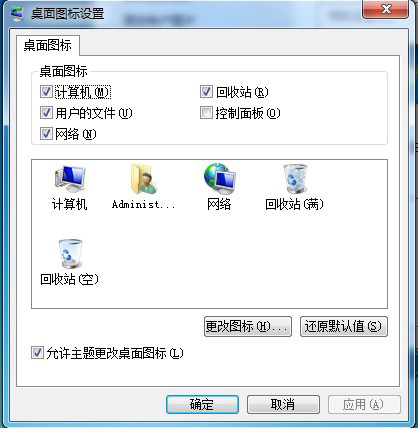
当然还有一种方法如果你用的win7家庭版的话,就可以通过改方法来说设置显示桌面图标了。点击任务栏上的“开始”,然后在“搜索程序和文件”上输入“ico”即可自动查找到一些选项,然后在上面点击“显示或隐藏桌面上的通用图标”选项,即可弹出上面步骤二设置显示图标的窗口了。设置图标显示方法类似。如图所示:
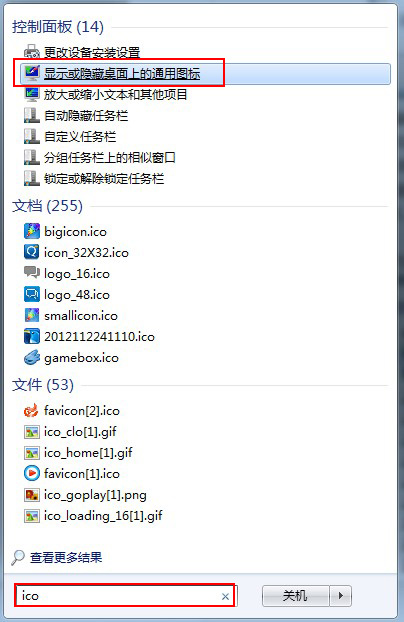
当然win7已经推出很久了。小编的也是win7版本,至于感觉怎么样,小编也不去吐槽了。他比起来windows XP的话还是可以的,但是有网友说感觉不是很好用,小编觉得个人习惯而已。当然现在win8也已经出来了,估计也是会造成一定影响的。如果有对win8不太熟悉操作的话,可以锁定我们学无忧的其他教程,关于如何设置显示win7桌面图标小编就介绍到这里了。希望对你有所帮助哦。
标签: win7 图标
相关文章

ip雷达 v5.0.2绿色版
详情
WinSCPv5.15.1绿色中文版
详情
filezilla client v5.5
详情
wireshark中文版 v3.4.9
详情
Boson Netsimv10.8破解版
详情
风行播放器 v3.0.6.106
详情
爱奇艺客户端 v10.1.0.6636官方版
详情
搜狐影音 v7.0.19.0官方版
详情
乐视视频 v7.3.2.192
详情
华数tv客户端PC版 v1.1.2.0
详情
cbox央视影音 v5.1.2.1经典版
详情
软媒收音机(魔方) v1.13
详情
倾听网络收音机 v3.0.0.0
详情
魅影流声全球网络收音机 v1.0.0.1
详情
酷狗电台 v8.2.75
详情
暴龙网络收音机 v2.5.1
详情
克莉2v1.0中文版
详情
冬日计划v1.2中文版
详情
刺客信条英灵殿v1.0吾爱破解版
详情
刺客信条英灵殿终极v1.0免安装破解版
详情
动物森友会v1.10.0最新破解版
详情
哈迪斯杀出地狱v1.37中文破解版
详情
嗜血印中文豪华版v1.0豪华版破解版 附游戏攻略秘籍
详情
城市战斗v1.0中文破解版
详情
尼尔人工生命v1.0steam免费破解版
详情
尼尔人工生命升级版v1.0PC破解版
详情
尼尔人工生命升级版v1.2247中文破解版
详情
层层恐惧2中文破解版v1.0绿色免安装版
详情
往日不再v1.0 steam破解版
详情
往日不再v1.0pc破解版
详情
救赎之路v1.0中文破解版
详情
斯盖尔女仆v1.0中文破解版
详情
新盗墓笔记官方版v1.215.589730
详情
无尽的拉格朗日无限金币钻石版v1.2.267172破解版
详情
明日之后无限小太阳版v1.0.246安卓版
详情
双生幻想vivo版v6.6.83安卓版
详情
剑网1归来内购免费版v1.1.116安卓版
详情
模拟城市我是市长国际版v0.69.21342.22832安卓版
详情
迷你世界999999迷你币版v1.20.5破解版
详情
王牌战争无限内购版v9.7安卓版
详情
云上城之歌不氪金版v10.16安卓版
详情
王铲铲的致富之路破解版v1.1.8安卓版
详情
创造与魔法无限点券版v1.0.0505安卓版
详情
狩猎使命九游版v1.6.6.000
详情
魔镜物语变态版v2.1.4无限金币版
详情
黑月手游免费版v2.2.0安卓版
详情
曙光英雄v1.0.12.0.20无限钻石版
详情
原始传奇无限元宝版v1.6.806内购破解版
详情